Nem og hurtig Android Root-guide

Efter at have rootet din Android-telefon har du fuld systemadgang og kan køre mange typer apps, der kræver root-adgang.
| “Pludselig virker Facebook-besked ikke på min Android-enhed. Er der noget galt med den nye opdatering eller enhedsindstillinger? Hvad kan jeg gøre for at løse problemet med "Facebook-meddelelsen indlæses ikke"? |
Flere Android-brugere klager over, at deres Facebook-meddelelser ikke fungerer korrekt. De fleste af dem står over for problemer med slet ikke at se notifikationsbobler, mens andre har et problem med en notifikationslyd. Hvis du er en af dem, der kæmper med, at Facebook-meddelelse ikke vises, kan du prøve følgende metoder til at løse problemet.
Effektive metoder til at løse problemet med Facebook-meddelelser, der ikke virker:
Løsning 1 – Tjek Facebook-meddelelsesindstillinger
Løsning 2 – Bekræft, at Facebook-meddelelser er aktiveret
Løsning 3 – Ryd Facebook-appcacher
Løsning 4 – Opdater OS-versionen af din enhed
Løsning 5 – Tjek databegrænsninger
Løsning 6 – Log ud fra alle enheder
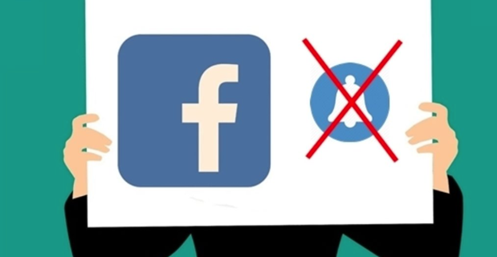
At tjekke indstillinger for indfødte telefonmeddelelser er den første ting, du kan prøve at løse Facebook-meddelelser, der ikke fungerer på Android. Nogle gange kan du opleve, at meddelelser for visse apps er deaktiveret. Dette kan ske på grund af en fejl i enheden eller andre ukendte årsager.
Tjek, om app-notifikationerne allerede er slået til for Facebook:
TRIN 1- Gå til din telefon Indstillinger > Apps eller App-meddelelser.
TRIN 2- Find Facebook fra listen over applikationer og tryk på dens appbeskeder.
TRIN 3- Fra den næste skærm skal du sikre dig, at kontakten allerede er 'Til' for meddelelser. Hvis ikke, aktiver det!
Sørg for, at ikke kun Androids indbyggede notifikationsindstillinger for apps er aktiveret, men også for den oprindelige Facebook-app. De fleste af applikationerne kommer pakket med deres besked- og lydindstillinger. Hvis push-meddelelsen til Facebook-appen er deaktiveret, kan det være årsagen til dit problem.
For at sikre det er appens native notifikationsindstillinger ikke problemet med "Facebook-notifikationer indlæses ikke", følg nedenstående trin:
TRIN 1- Start Facebook-appen på din Android-enhed og tryk på ikonet med tre bjælker på profilen.
TRIN 2- Rul ned for at finde meddelelsesindstillingerne.
TRIN 3- Du vil blive præsenteret for en liste over aktiviteter, som Facebook giver brugeren besked om. Tryk på Aktivitet Om dig > Skift til Push-indstillingerne, hvis den er deaktiveret.
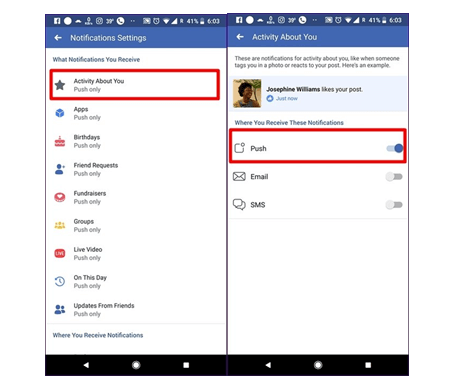
Ofte kan cachen i Facebook-appen fyldes og kan skabe irriterende problemer. Dette kan også være grunden til, at dine 'Facebook-notifikationer ikke virker'. Det foreslås at rydde app-caches regelmæssigt for at sikre, at alle dine applikationer kører og fungerer korrekt.
For problemer med Facebook-meddelelse, der ikke indlæses, kan du prøve at rydde app-cachen ved at bruge nedenstående trin:
TRIN 1- Gå til Android-indstillingerne og tryk på Apps eller Application Manager.
TRIN 2- Liste over alle systemer og installerede applikationer vil blive præsenteret for dig. Find og tryk på Facebook fra listen.
TRIN 3- Gå til lagerindstilling og tryk på knappen Ryd cache!
Hvis ovenstående løsninger ikke var nyttige, kan brug af en forældet OS-version være det egentlige problem. Sørg for, at din Android-enhed kører med den nyeste version af OS.
Du kan følge nedenstående trin for at opdatere operativsystemet på din Android-enhed.
TRIN 1- Gå mod dine Android-indstillinger og tryk på sektionen Om telefon.
TRIN 2- Gå til Systemopdateringer og vent på, at enheden tjekker, om der er tilgængelige opdateringer.
TRIN 3- Hvis nogen OS-opdateringer er tilgængelige, skal du følge instruktionerne på skærmen for at opdatere OS-versionen af din Android til den nyeste.
En anden indbygget Android-indstilling, der kan forhindre Facebook-meddelelser, der ikke fungerer, kan være databegrænsninger. Hvis den bestemte indstilling er deaktiveret, synkroniserer apps ikke dataene i baggrunden, hvilket resulterer i ingen push-meddelelser.
Følg nedenstående trin for at kontrollere databegrænsningerne for din Android-enhed:
TRIN 1- Gå til Android-indstillingerne og tryk på Apps.
TRIN 2- Find Facebook fra listen over installerede applikationer > Dataforbrug.
TRIN 3- Find indstillingen Baggrundsdata, og hvis den er deaktiveret, skal du aktivere muligheden for at aktivere brug af mobildata.
For nogle brugere kan problemet med Facebook-meddelelser, der ikke indlæses, være relateret til kontospecifikt og ikke relateret til enheden. Hvis du er en ivrig FB-bruger og betjener din konto på flere enheder, så er chancerne for, at du muligvis modtager meddelelser på en anden enhed, log ind med din Facebook-konto.
Prøv at logge ud af alle enheder, følg nedenstående trin:
TRIN 1- Åbn Facebook-mobilapplikationen og tryk på ikonet med tre bjælker øverst til højre.
TRIN 2- Tryk på Kontoindstillinger > Sikkerhed > Login.
TRIN 3- Under fanen Login skal du bare trykke på Log ud ved siden af hver enhed.
TRIN 4- Log nu ud af Facebook og log ind igen for at se, om du får Facebook-meddelelserne korrekt.
Vi håber inderligt, at de førnævnte metoder hjælper dig med at overvinde Facebook-meddelelser, der ikke virker på Android. Bare gå gennem disse metoder omhyggeligt én efter én. Vi ville sætte pris på, hvis du kan give os feedback om den samlede oplevelse, du havde, mens du læste denne artikel!
Ofte stillede spørgsmål:
Hvorfor vises mine meddelelser ikke?
Nogle gange kan tilpassede producentskind eller fejl i en bestemt applikation resultere i mærkelig adfærd og forsinkelser.
Hvordan får jeg mine notifikationer tilbage på Facebook?
Anvendelse af de førnævnte metoder kan helt sikkert hjælpe dig med at løse Facebook-meddelelserne uden at indlæse problemer. Desuden kan du prøve at bruge Facebook Lite til at overvinde problemet!
Hvorfor er alle mine notifikationer på Facebook forsvundet?
Forsvundne Facebook-meddelelser kan opstå på grund af en systemfejl, unødvendig cache, der er hobet op i appen eller på grund af brug af forældet Android OS.
Efter at have rootet din Android-telefon har du fuld systemadgang og kan køre mange typer apps, der kræver root-adgang.
Knapperne på din Android-telefon er ikke kun til at justere lydstyrken eller vække skærmen. Med et par enkle justeringer kan de blive genveje til at tage et hurtigt billede, springe sange over, starte apps eller endda aktivere nødfunktioner.
Hvis du har glemt din bærbare computer på arbejdet, og du har en vigtig rapport, du skal sende til din chef, hvad skal du så gøre? Brug din smartphone. Endnu mere sofistikeret, forvandl din telefon til en computer for at multitaske lettere.
Android 16 har låseskærmswidgets, så du kan ændre låseskærmen, som du vil, hvilket gør låseskærmen meget mere nyttig.
Android Picture-in-Picture-tilstand hjælper dig med at formindske videoen og se den i billede-i-billede-tilstand, hvor du ser videoen i en anden brugerflade, så du kan lave andre ting.
Det bliver nemt at redigere videoer på Android takket være de bedste videoredigeringsapps og -software, som vi nævner i denne artikel. Sørg for, at du har smukke, magiske og stilfulde billeder, som du kan dele med venner på Facebook eller Instagram.
Android Debug Bridge (ADB) er et kraftfuldt og alsidigt værktøj, der giver dig mulighed for at gøre mange ting, f.eks. finde logfiler, installere og afinstallere apps, overføre filer, roote og flashe brugerdefinerede ROM'er og oprette sikkerhedskopier af enheden.
Med automatiske klik-applikationer behøver du ikke at gøre meget, når du spiller spil, bruger applikationer eller bruger opgaver, der er tilgængelige på enheden.
Selvom der ikke findes nogen magisk løsning, kan små ændringer i, hvordan du oplader, bruger og opbevarer din enhed, gøre en stor forskel i at bremse batterislid.
Den telefon, som mange elsker lige nu, er OnePlus 13, fordi den udover overlegen hardware også besidder en funktion, der har eksisteret i årtier: den infrarøde sensor (IR Blaster).







